웹 로직에서 MS-SQL 서버 연결
웹 로직에서 SQL 서버를 연결하려면 2가지 방법이 있는데, 하나는 BEA에서 제공되는 JDBC Driver를 사용하는 것이고, 다른 하나는 Microsoft에서 제공되는 드라이버를 사용하는 것입니다. 우선, 설정이 BEA 것이 쉬우니 그것 먼저 알아보겠습니다.
웹 로직 관리 콘솔에서 "Domain Structure" / " Services" / "JDBC" / "Data Sources" 노드를 선택하고 새로운 "Data Source"를 추가하기 위해 "New" 버튼을 눌러 다음과 같은 화면이 나오면 "Database Type"은 "MS SQL Server"로 맞추고, "Database Driver"는 "BEA's MS SQL Server Driver (Type 4) Versions: 7.0, 2000, 2005" 항목을 선택합니다.
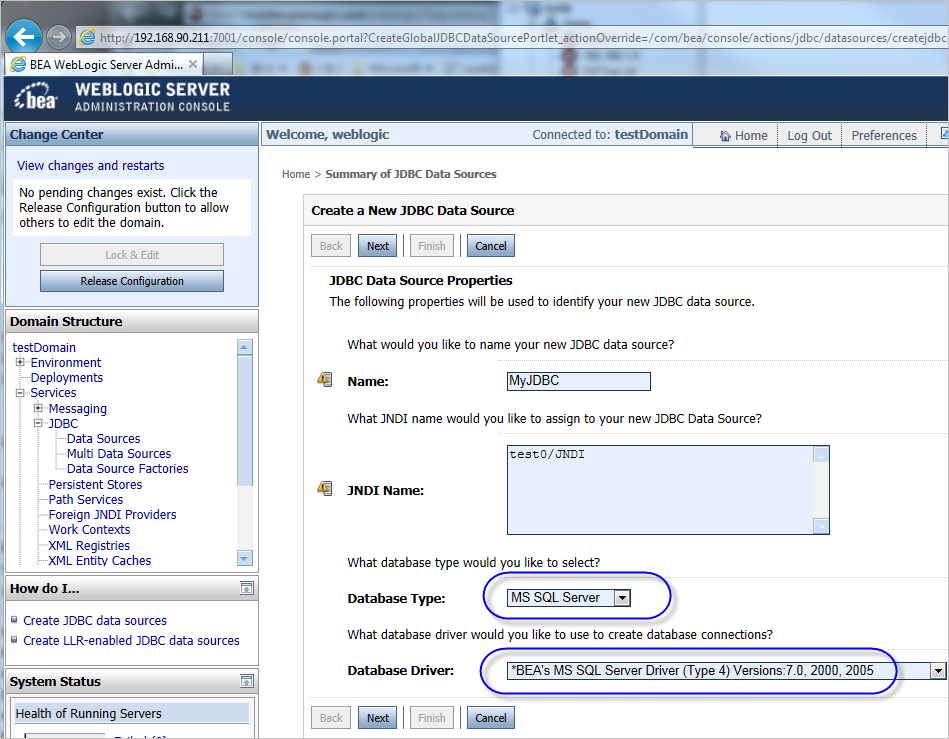
그다음 Next 버튼을 눌러 "Create a New JDBC Data Soruce" 패널이 나오면, 기본값으로 두고 "Next" 버튼을 누릅니다.
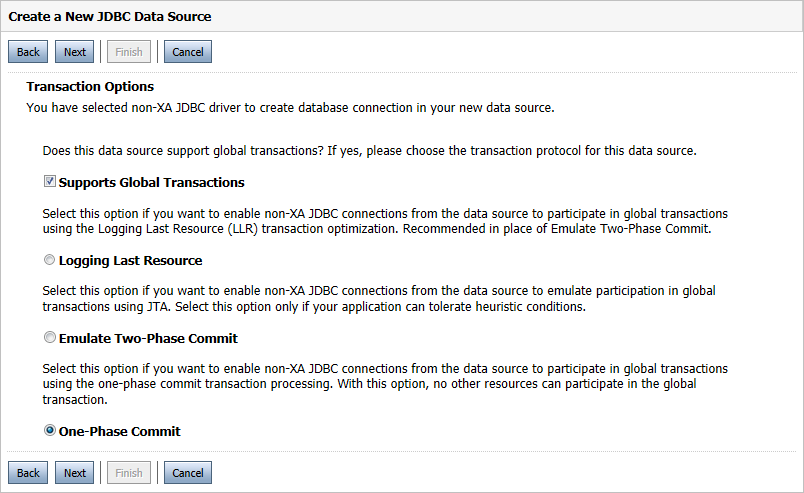
이제부터 본격적인 "MS SQL Database Server"에 대한 연결 문자열 설정에 들어가는데요. 기본적으로 "Database User Name"에 "weblogic"이 들어가 있는데, MS SQL 서버에 등록된 보안 계정으로 입력해 주시면 됩니다. (솔직히 이 화면이 존재하는 이유를 모르겠습니다. 왜냐고요? ^^)
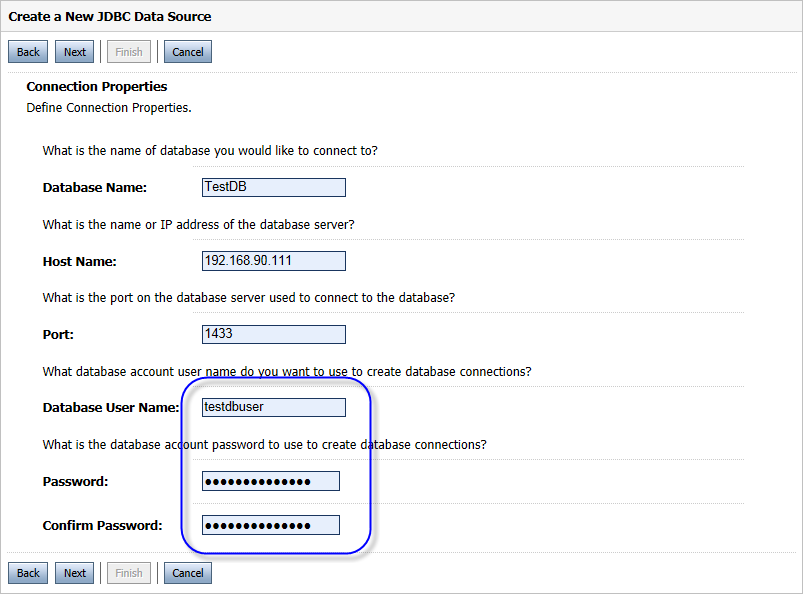
위의 화면에서 "Next" 버튼을 누르면 아래와 같은 화면이 나오는데, 웬일인지 "Database User Name"이 본래대로 "weblogic"으로 돌아가버렸습니다. 설령 다시 MS SQL 서버의 보안 계정을 입력해도 이 상태에서 "Test Configuration" 버튼을 눌러서 연결 확인을 해보면 정상적으로 연결되지 않습니다. 왜냐하면, 아래의 화면에 나오는 패스워드도 이전 화면에서 입력해 두었던 패스워드가 아니기 때문입니다.
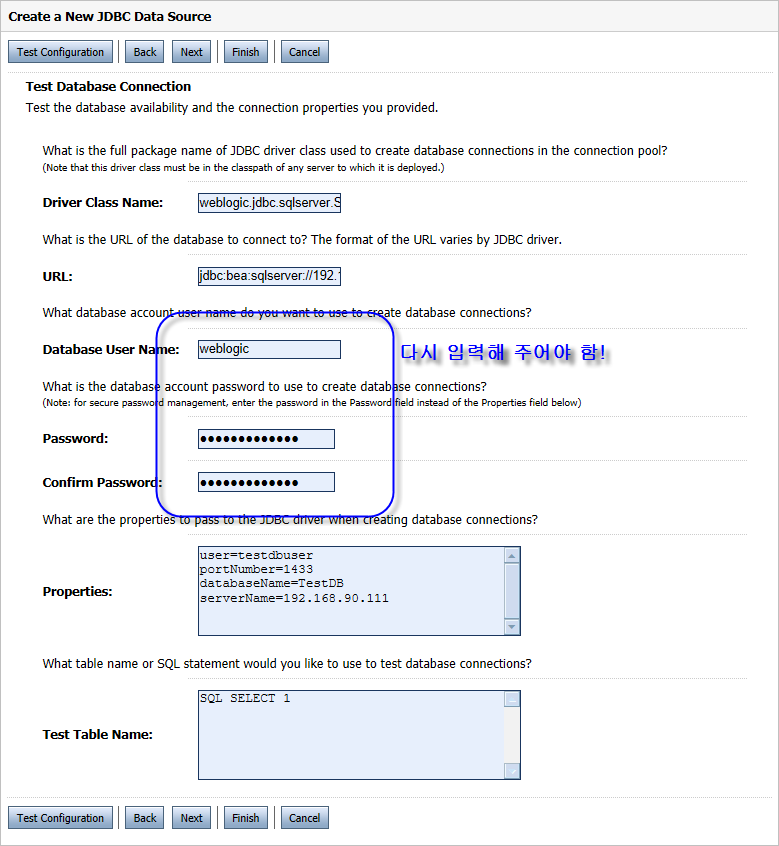
자, 그럼 다시 입력하고 "Test Configuration"을 버튼을 눌러서 연결이 정상적으로 되는지 확인하면 다음과 같은 화면으로 넘어가게 됩니다. 보시는 것처럼, (암호를 포함해서) 사용자 계정 정보가 다시 초기화되었습니다. 상단의 "Connection test succeeded" 메시지를 믿고 그냥 무심결에 "Next" / "Finish" 버튼을 누르면 안 됩니다. 반드시 계정 정보를 다시 입력하고 그다음으로 넘어가야 합니다.
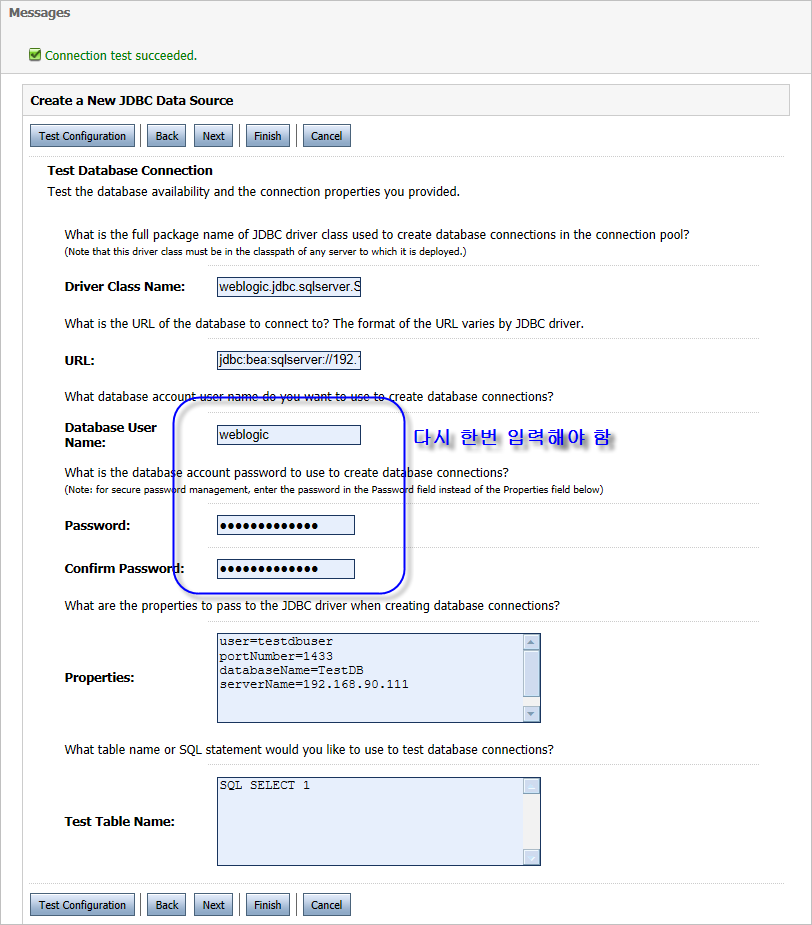
이전에 입력한 계정 정보가 올바른지의 여부에 상관없이 아래의 화면이 나오게 되고, 이렇게 설정이 완료된 JDBC Data Soruce를 이용할 웹 애플리케이션을 선택합니다.
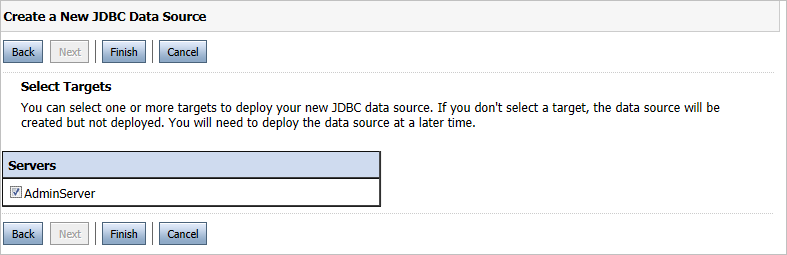
이제 Finish 버튼을 누르면 "Data Source" 항목은 생성되고, 최종적으로 "Activate Changes" 버튼을 누르는 것으로 시스템에 반영시킬 수 있습니다.
이야기만으로도, ^^; 꽤나 불친절한 화면 구성임에는 틀림없습니다. (아마도 최신 버전의 WebLogic에는 개선이 되었을 것으로 생각됩니다.)
다음으로, "BEA's MS SQL Server Driver (Type 4) 7.0, 2000, 2005)"가 아닌, 마이크로소프트 측에서 제공해주는 JDBC Driver를 사용하는 방법을 알아볼텐데요. 위에서 이미 단계를 모두 보여드렸기 때문에 세세한 화면 캡쳐는 생략하고 단지 첫 화면에서만 "Database Driver"를 "Microsoft's MS SQL Server Driver (Type 4) Versions:2005"로 변경해 주면 됩니다. 이후의 단계에서는 계정 정보를 새롭게 매번 입력해 주어야 하는 것까지도 모두 똑같으니 그대로 진행하시면 됩니다.
그런데, 문제는 BEA 측에서 "Driver 선택 항목"만 제공해주는 것일뿐 JDBC Driver를 구현하고 있는 jar 파일 자체는 별도로 다운로드 받아서 넣어주도록 하는 데에 있습니다. 만약, 이런 부가적인 설정 없이 "JDBC Driver"를 생성할 때 "Test Configuration" 버튼을 눌러 확인하면 다음과 같이 "java.lang.ClassNotFoundException" 예외가 발생합니다.
<2011. 9. 30 오후 9시 28분 56초 KST> <Error> <Console>
<BEA-240003> <Console encountered the following error java.lang.ClassNotFoundException:
Cannot load driver: com.microsoft.sqlserver.jdbc.SQLServerDriver
at com.bea.console.utils.jdbc.JDBCUtils.testConnection(JDBCUtils.java:500)
at com.bea.console.actions.jdbc.datasources.createjdbcdatasource.CreateJDBCDataSource.testConnectionConfiguration(CreateJDBCDataSource.java:369)
at sun.reflect.NativeMethodAccessorImpl.invoke0(Native Method)
at sun.reflect.NativeMethodAccessorImpl.invoke(NativeMethodAccessorImpl.java:39)
검색해 보니 다음의 글이 나오는데,
SQL 2005 and Weblogic : JDBC configuration error
; https://forums.oracle.com/forums/thread.jspa?threadID=723626
"SQL Server 2005 JAR file" 파일이라면 예전에 실습하던 "sqljdbc4.jar"일까요?
자바에서 "Microsoft SQL Server JDBC Driver" 사용하는 방법
; https://www.sysnet.pe.kr/2/0/1116
일단, sqljdbc4.jar 파일을 "D:\bea\wlserver_10.0\server\lib" 폴더에 복사하고 "D:\bea\user_projects\domains\testDomain\bin\setDomainEnv.cmd" 파일내의 CLASSPATH를 다음과 같이 변경해 주었습니다.
@REM SET THE CLASSPATH
set CLASSPATH=%PRE_CLASSPATH%;%WEBLOGIC_CLASSPATH%;%POST_CLASSPATH%;%WLP_POST_CLASSPATH%;D:\bea\wlserver_10.0\server\lib\sqljdbc4.jar
이렇게 변경하니 효과가 있는 것 같습니다. 그런데, 이번엔 오류가 바뀌었군요. ^^;
Error opening /com/bea/console/actions/jdbc/datasources/createjdbcdatasource/CreateJDBCDataSource.jpf.
The source of this error is com.bea.portlet.adapter.scopedcontent.ActionLookupFailedException:
java.lang.UnsupportedClassVersionError: Bad version number in .class file
at com.bea.portlet.adapter.scopedcontent.ScopedContentCommonSupport.executeAction(ScopedContentCommonSupport.java:697)
at com.bea.portlet.adapter.scopedcontent.ScopedContentCommonSupport.processActionInternal(ScopedContentCommonSupport.java:142)
...[생략]...
at com.bea.netuix.nf.ControlTreeWalker.walkRecursive(ControlTreeWalker.java:334)
제가 복사한 sqljdbc4.jar 파일이 너무 최신 버전인 것 같습니다. 그렇다고 어떤 버전이 필요하다는 것도 없고... 휴... 웹 검색을 해도 (제가 못 찾은 건지도 모르겠지만) 별다르게 어떤 버전의 파일을 받아야 한다는 글이 없더군요. 그래서, 이전 버전의 것으로 다시 다운로드해서 테스트해 보았습니다.
Microsoft SQL Server JDBC 드라이버 2.0
; http://www.microsoft.com/downloads/ko-kr/details.aspx?FamilyID=99B21B65-E98F-4A61-B811-19912601FDC9
특이하게도 위의 링크에서 다운로드할 수 있는 파일은 HTML 문서인데, 그 파일을 웹 브라우저로 보면 문서의 마지막에 다운로드 할 수 있는 링크가 제공됩니다.
어쨌든, 위의 버전을 설치해도 역시 같은 오류가 발생해서 하나 더 내려갔습니다.
Microsoft SQL Server 2005 JDBC 드라이버 1.2
; http://www.microsoft.com/downloads/ko-kr/details.aspx?FamilyID=C47053EB-3B64-4794-950D-81E1EC91C1BA
위의 jar 파일명은 "sqljdbc.jar"이어서 CLASSPATH에 다시 파일명을 변경해서 등록해 주고 테스트를 해봤는데... 오~~~ ^^ 이제서야 성공을 했습니다. 즉, WebLogic 10.0에는 JDBC 1.2를 등록해야 한다는 것입니다. (어쨌든 WebLogic이랑 SQL Server는 그다지 친한 것 같지는 않습니다. ^^)
마지막으로 몇 가지 시행착오를 설명하고 이 글을 마쳐야 겠습니다.
우선, 다음과 같은 오류를 만났다면?
Connection test failed.
[BEA][SQLServer JDBC Driver][SQLServer]Login failed for user 'weblogic'.
weblogic.jdbc.base.BaseExceptions.createException(Unknown Source)
weblogic.jdbc.base.BaseExceptions.getException(Unknown Source)
...[생락]...
java.lang.reflect.Method.invoke(Method.java:592)
org.apache.beehive.netui.pageflow.FlowController.invokeActionMethod(FlowController.java:870)
org.apache.beehive.netui.pageflow.FlowController.getActionMethodForward(FlowController.java:809)
이전에도 강조했지만, JDBC Data Source 등록 과정에서 자꾸만 바뀌는 SQL 서버 보안 계정 및 암호를 재입력하지 않은 체 등록해서 발생하는 문제입니다. 다시 주의해서 등록해 주시면 정상적으로 문제가 해결될 것입니다.
다음으로, Target 설정 후 "Activate Changes" 버튼을 누를 때 다음과 같은 오류가 발생하는 경우가 있다면?
An error occurred during activation of changes, please see the log for details.
weblogic.application.ModuleException:
weblogic.common.ResourceException: Could not create pool connection. The DBMS driver exception was: No Configuration was registered that can handle the configuration named JDBC_DRIVER_01
위의 오류 메시지와 함께 '웹 로직을 실행하고 있는 cmd 콘솔' 화면에는 다음과 같은 오류가 보일 텐데요.
<2011. 10. 1 오전 11시 23분 17초 KST> <Error> <Console> <BEA-240003> <Console encountered the following error weblogic.application.ModuleException:
at weblogic.jdbc.module.JDBCModule.prepare(JDBCModule.java:289)
at weblogic.application.internal.flow.ModuleListenerInvoker.prepare(ModuleListenerInvoker.java:93)
at weblogic.application.internal.flow.DeploymentCallbackFlow$1.next(DeploymentCallbackFlow.java:360)
...[생략]...
역시, 해당 Data Source를 삭제하고 다시 등록하세요. (계정/암호를 재입력하는 것 잊지 마시고.)
[이 글에 대해서 여러분들과 의견을 공유하고 싶습니다. 틀리거나 미흡한 부분 또는 의문 사항이 있으시면 언제든 댓글 남겨주십시오.]